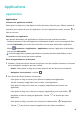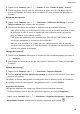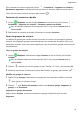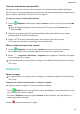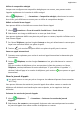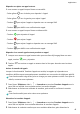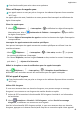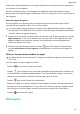MediaPad M6 User Guide-(SCM-AL09&W09,EMUI10.0_03,FR)
Table Of Contents
- Sommaire
- Fondamentaux
- Navigation système
- Phone Clone
- Verrouiller et déverrouiller votre écran
- Se familiariser avec l'écran d'accueil
- Icônes de notification et d'état
- Boutons de raccourci
- Widgets d'écran d'accueil
- Définir votre fond d'écran
- Captures d'écran&capture vidéo d'écran
- Voir et effacer les notifications
- Ajuster les paramètres son
- Saisir du texte
- Mode Partition d'écran et fenêtre flottante
- Charge
- Fonctionnalités intelligentes
- Appareil photo et Galerie
- Lancer Appareil photo
- Prendre des photos
- Prendre des photos panoramiques
- Light Painting
- Prendre des photos HDR
- Images dynamiques
- Ajouter des filigranes aux photos
- Mode Documents
- Mode Pro
- Enregistrer des vidéos
- Vidéo 4K HD
- Filtres
- Modifier les modes de Appareil photo
- Ajuster les paramètres de Appareil photo
- Gérer Galerie
- Catégorisation des photos intelligente
- Éditeur Huawei Vlog
- Vlogs Huawei
- Temps forts
- Applications
- Applications
- Contacts
- Téléphone
- Messagerie
- Agenda
- Horloge
- Bloc-notes
- Enregistreur sonore
- Calculatrice
- Lampe-torche
- Boussole
- Application jumelle
- Accéder rapidement aux fonctionnalités fréquemment utilisées d'une application
- Gestionnaire tablette
- Phone Clone
- HiSuite
- Astuces
- Paramètres
- Rechercher des éléments dans Paramètres
- Wi-Fi
- Bluetooth
- Données mobiles
- Plus de connexions
- Écran d'accueil&fond d'écran
- Gérer l'écran d'accueil
- Déplacer une icône d'application sur l'écran d'accueil
- Maintenir les icônes de l'écran d'accueil alignées
- Verrouiller les positions des icônes de l'écran d'accueil
- Sélectionner le modèle de disposition de l'écran d'accueil
- Mettre des icônes d'application dans des dossiers
- Ajouter des icônes d'application à un dossier ou les retirer
- Déplacer une page de l'écran
- Tiroir d'applications
- Gérer l'écran d'accueil
- Affichage&luminosité
- Sons&vibrations
- Notifications
- Accès biométrique&déverrouillage
- Identification via empreinte digitale
- Enregistrer une empreinte digitale
- Renommer ou supprimer une empreinte digitale
- Identifier une empreinte digitale
- Utiliser votre empreinte digitale pour accéder à Coffre-fort
- Utiliser votre empreinte digitale pour déverrouiller une application sans code
- Activer et utiliser le paiement via empreinte digitale
- Mot de passe de déverrouillage de l'écran
- Identification via empreinte digitale
- Applications
- Batterie
- Stockage
- Sécurité
- Vie privée
- Équilibre digital
- Fonctionnalités d'accessibilité
- Utilisateurs&comptes
- Système&mises à jour
- À propos de la tablette
enverra alors automatiquement un message comprenant vos informations de localisation à
vos contacts en cas d'urgence.
Une fois le message envoyé, votre appareil fera apparaître l'écran des appels d'urgence,
depuis lequel vous pourrez appeler rapidement un service d'urgence ou un de vos contacts en
cas d'urgence.
Passer des appels d'urgence
En cas d'urgence, vous pouvez passer des appels d'urgence directement depuis l'écran
verrouillé de votre appareil, même s'il n'y a aucun signal.
La fonctionnalité d'appel d'urgence est soumise aux réglementations locales et dépend
des opérateurs. Des problèmes avec le réseau ou d'autres types d'interférence pourraient
entraîner l'échec des appels d'urgence.
1 Depuis l'écran verrouillé, accédez à l'écran de saisie du code de déverrouillage, et touchez
Appel d'urgence . Si vous vous trouvez dans une zone avec un bon signal et que votre
appareil dispose d'une connexion Internet, votre localisation sera automatiquement
obtenue et achée sur l'écran.
2 Saisissez le numéro d'urgence local et touchez
pour faire l'appel. Alternativement,
touchez Informations en cas d'urgence et sélectionnez un contact en cas d'urgence à
appeler.
Eectuer des opérations pendant un appel
Les appels vocaux ne sont pas pris en charge sur les tablettes disposant d'une connexion
Wi-Fi only.
Lors d'un appel, un menu d'appel est aché.
• Touchez pour activer le mode mains libres.
• Touchez pour commencer un autre appel (disponible uniquement après activation de
la fonctionnalité de conférence téléphonique). Cette fonctionnalité nécessite une prise en
charge par votre opérateur. Veuillez le contacter pour plus de détails.
• Touchez pour utiliser le pavé de numérotation.
• Pendant un appel, vous pouvez masquer l'écran d'appel et accéder à d'autres applications
en revenant à l'écran précédent ou à l'écran d'accueil via votre mode de navigation actuel.
Pour retourner au menu d'appel, touchez la barre verte à gauche de la barre d'état.
• Touchez
pour terminer l'appel.
Messagerie
Applications
47